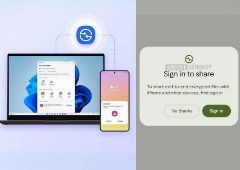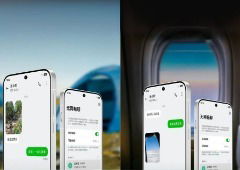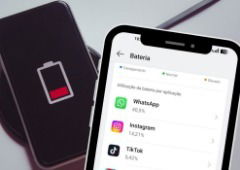O WhatsApp é uma das aplicação de mensagens mais populares e usadas em todo o mundo. Está disponível para todos os smartphones e a versão Web permite que a uses no computador.
É fácil e simples de usar, para isso precisas do teu telemóvel por perto e de um computador. Após a primeira configuração, não necessitas de repetir o processo.
É essencial que te mantenhas ligado à Internet no teu smartphone, caso contrário não consegues usar o serviço.
Começa por abrir o WhatsApp Web no PC

Abre o WhatsApp Web no teu navegador web do PC, relembro que para a configuração inicial é necessário teres o telemóvel por perto! É necessária uma sincronização para o serviço funcionar corretamente, para além disso, tanto o computador como o telemóvel têm que permanecer ligados à Internet.
Depois segue estes 3 passos no telemóvel
São poucos e fáceis, o número de passos necessários para utilizares o WhatsApp Web no teu computador.
1. Abre a aplicação do WhatsApp no teu smartphone.

2. Tal como indica na imagem acima, no canto superior direito tens um menu com três pontos, que te disponibiliza a opção WhatsApp Web, deves escolher nesse campo.

3. Após isso será aberta a câmara do telemóvel, caso te sejam pedidas permissões de acesso deverás aceitar para continuar com o processo. Com a câmara aberta terás que ler o QR Code que está presente no teu computador.
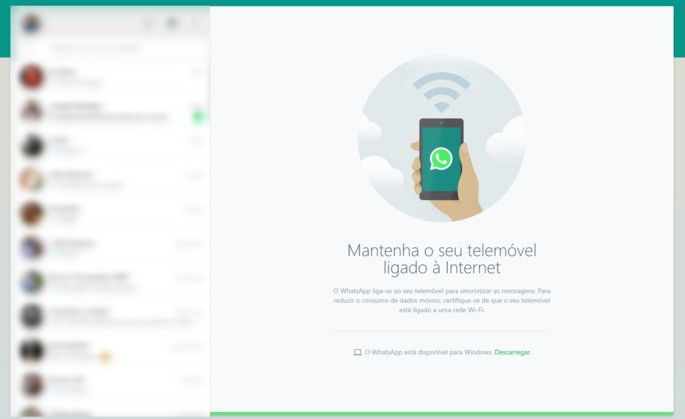
- Agora estás pronto a usar o WhatsApp no teu PC, do teu lado esquerdo terás os contactos e funcionalidades, tal como no smartphone e do teu lado direito é onde a caixa de texto está inserida.
- Tal como a imagem indica, é importante sabermos que o WhatsApp Web apenas funciona como um "espelho". Isto é, todo o conteúdo é fornecido pelo telemóvel em tempo real. Por isso deves manter o telemóvel ligado à Internet.
Como terminar sessão no WhatsApp Web depois de usar
Caso utilizes num outro computador partilhado e/ou empresarial, é importante terminares a tua sessão de forma a protegeres a tua identidade e privacidade, para além de todas as tuas mensagens e contactos.
Se o teu computador é pessoal e não partilhas com mais ninguém a tua sessão, podes ignorar este passo. Até porque podes continuar a usar o WhatsApp Web sem precisar de repetir os passos.
1. Abre o WhatsApp no teu telemóvel.
2. Seleciona os três pontos, no canto superior direito, para acederes às configurações e abre a opção "WhatsApp Web".

3. Aqui consegues saber onde a tua sessão se mantém aberta e terminar a mesma no momento. Assim que termines a sessão, o computador perderá a ligação ao telemóvel e a sincronização será interrompida.
- Nenhum ficheiro ou anexo é guardado no computador, salvo exceções em que guardes ficheiros, imagens ou conteúdos recebidos anteriormente.
Depois de terminares a sessão, caso utilizes o WhatsApp Web novamente, será necessário repetir todo o processo de configuração no computador.
Usa o modo navegador anónimo e instala a app para ter maior segurança
Se utilizares um computador que não seja o teu, recomendamos que uses o modo de navegação anónima. Assim não precisas de te preocupar em terminar a sessão no PC, e mesmo que te esqueças de fazer logout, os teus dados permanecerão seguros e a sessão é encerrada assim que fechas o navegador web.
Na aplicação os teus dados permanecerão guardados e a tua sessão será automaticamente iniciada. Se quiseres terminar sessão ou ligar outro dispositivo à aplicação, terás que repetir todo o processo do configuração.
O processo de configuração é o mesmo, a diferença é que ficas com a aplicação instalada no teu computador e com um acesso mais rápido e seguro. Podes fazer o download da app no site oficial.